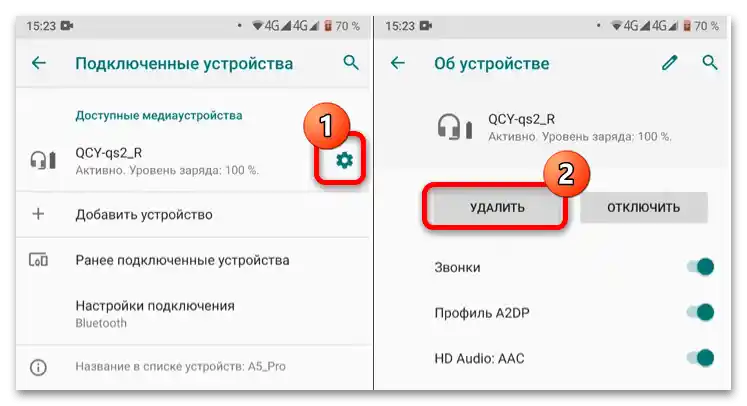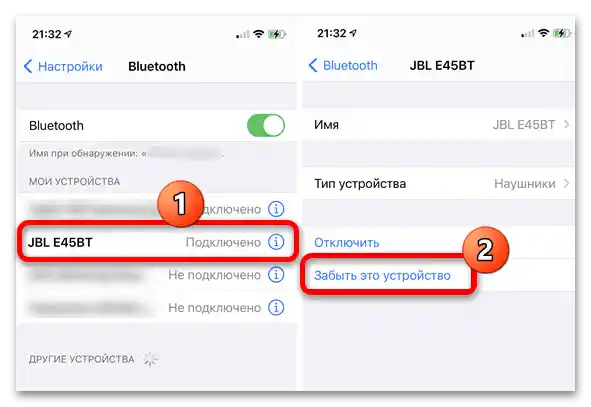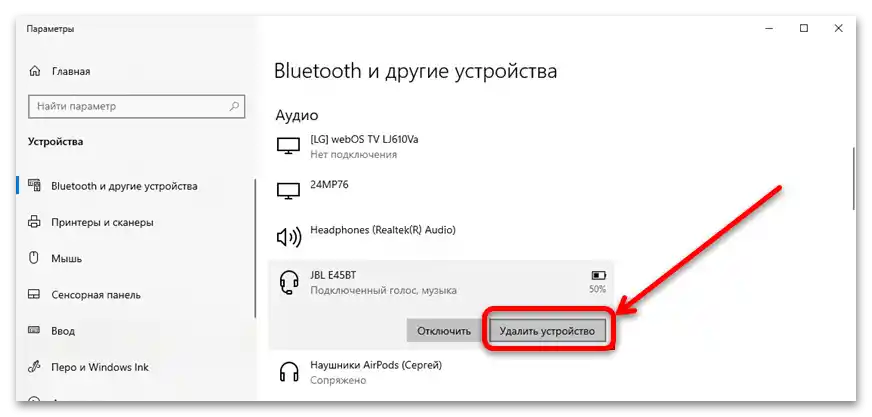Zawartość:
Metoda 1: Sprawdzenie poziomu naładowania baterii
Najczęściej przyczyną wystąpienia omawianego problemu jest prosta sprawa – użytkownik nie zwrócił uwagi na poziom naładowania akumulatora i słuchawki po prostu się rozładowały. Rozwiązanie jest również proste – podłącz urządzenie do ładowania i sprawdź, jak się zachowuje. Jeśli wskaźnik pokazuje, że gadżet się ładuje, pozostaw go na jakiś czas (średnio 2-3 godziny), a następnie odłącz i spróbuj włączyć – teraz wszystko powinno działać. Właściciele słuchawek TWS powinni sprawdzić również etui.

Nie spiesz się z niepokojem, jeśli nie ładują się – nie wykluczone, że przyczyną problemu w tym przypadku jest sam zasilacz. Spróbuj podłączyć inne ładowanie (w większości urządzeń audio Bluetooth jest ono standardowe, w postaci bloku i odłączanego kabla microUSB/Type-C-USB) i zobacz, jak gadżet się z nim zachowuje. A jeśli problem nadal występuje nawet z sprawnym zasilaczem, warto sprawdzić styki w samych słuchawkach i w etui – być może są one zabrudzone lub pokryte korozją.
Przeczytaj także: Jak ładować słuchawki AirPods 1, 2 i AirPods Pro
Metoda 2: Ponowne parowanie
Kolejną przyczyną jest czysto programowa: interfejs do pracy z urządzeniami Bluetooth z jakiegoś powodu błędnie przeprowadził parowanie, co powoduje efekt, jakoby słuchawki nie działały. Metoda rozwiązania tego rodzaju problemu to usunięcie istniejącego połączenia i nawiązanie nowego.
Szczegóły: Jak podłączyć bezprzewodowe słuchawki do Android / iOS / Windows
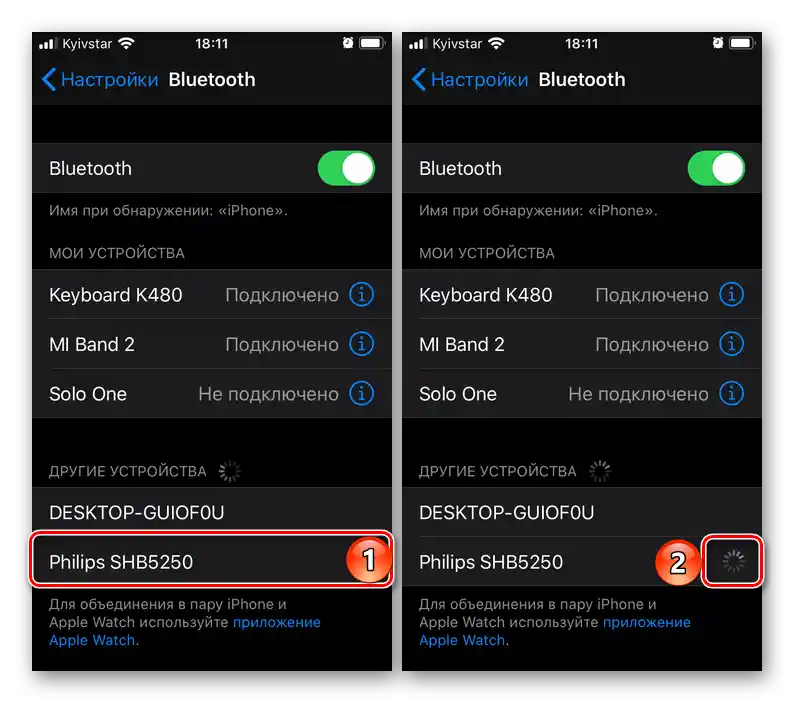
Metoda 3: Reset słuchawek
Jeśli słuchawki się ładują, ale nie chcą współpracować ani z telefonem, ani z komputerem, warto je zresetować. Przy tym zostaną usunięte wszystkie profile użytkowników, po czym urządzenia audio powinny zacząć działać.Procedura przywracania ustawień fabrycznych zależy od modelu i producenta urządzeń, dlatego poniżej przedstawimy jedynie ogólny algorytm:
- Usuń powiązane urządzenie z listy parowania: otwórz ustawienia Bluetooth (jak to zrobić, opisano w poprzednim sposobie), znajdź w liście podłączonych swoje słuchawki i odłącz je:
- w Androidzie stuknij w ikonę zębatki na stronie urządzenia i skorzystaj z przycisku "Usuń";
- w iOS/iPadOS dotknij pozycji słuchawek, a na następnym ekranie naciśnij "Zapomnij to urządzenie";
- na PC otwórz ustawienia Bluetooth, kliknij lewym przyciskiem myszy na nazwę urządzenia i wybierz "Usuń".
![nie włączają się bezprzewodowe słuchawki-3]()
![nie włączają się bezprzewodowe słuchawki-4]()
![nie włączają się bezprzewodowe słuchawki-5]()
Czytaj także: Resetowanie słuchawek AirPods do ustawień fabrycznych
- Naciśnij przycisk "Zasilanie" i przytrzymaj go przez 5-10 sekund, aż pojawi się wskaźnik lub sygnał dźwiękowy. Niektóre urządzenia wymagają podłączenia kabla zasilającego lub umieszczenia zestawu na ładowaniu.
- Reset może również wymagać kombinacji przycisków – na przykład w modelach Sony należy nacisnąć kombinację "Power"+"Play/Pause", a w urządzeniach JBL – "Głośność w górę"+"Głośność w dół".
- Po wykonaniu resetu spróbuj włączyć urządzenie i sparować je ze smartfonem, komputerem lub tabletem – teraz wszystko powinno działać.

Tę procedurę warto przeprowadzać w ostateczności, gdy żaden z powyższych metod nie pomógł.